尽管使用 Android 手机或 iPhone,您有时可能需要在它们之间发送数据。尽管它们是不同的操作系统,但我们仍然找到 8 个有用的提示来帮助您将文件从 Android 传输到 iPhone。现在,您可以轻松地通过以下这些技巧来实现文件传输。

在从 Android 向 iPhone 发送文件时,计算机成为 Android 和 iOS 操作系统之间有用的中间人,这通常会给您带来更好的体验。因此,本部分将展示三个Android到iOS文件传输工具,帮助您通过计算机传输数据。
此 Android 到 iOS 文件传输 -三星数据传输能够以高效的传输速度和简单的步骤将文件从 Android 共享到 iPhone。您会发现通过自动传输过程可以快速完成数据传输。
更重要的是,它不仅支持从Android到iOS的文件传输,还支持从iOS到Android、从Android到Android、从iOS到iOS的文件传输。
如果您选择该数据传输软件,您可以:
- 将联系人和文档从 Android 转移到 iOS;
- 将联系人、通话记录、短信、照片、音乐、应用程序、文档和视频从 Android 传输到 Android;
- 将书籍、音乐、视频、照片和联系人从 iPhone 发送到 Android;
- 将笔记、日历、书签、书籍和联系人从 iOS 复制到 iOS。
此外,您可以在大多数 Android 和 iOS 设备上使用它,例如 Samsung Galaxy S20/S10/S9/S8、HTC U20/U12 Life/U12+/U11/U19e、LG G9/G8/G7/G6、Sony Xperia 5 II/Xperia 5/Xperia 1 II/ Xperia 1/Xperia 10 II、iPhone 11 Pro/11/XS/X/XR/8、iPad Pro、iPad Air 2、iPad Air、iPad Mini 等。
下面免费下载 Android 到 iOS 数据传输程序。
步骤 1.在计算机上下载并安装该程序。然后启动它并使用 USB 电缆将两部手机连接到计算机。
步骤 2.要让软件识别您的手机,请在 Android 上启用 USB 调试模式,并使您的 iPhone 信任计算机。

步骤3.在界面上选择所需的文件类型,然后单击“开始复制”图标。它将把选定的文件传输到您的 iPhone,而不会丢失数据。

你可能会喜欢:
想要一个Android 到 Android 文件传输工具吗?不用担心。您可以在此处获取 6 种从 Android 设备传输文件到 Android 设备的方法。我们来看一下。
此外,您还可以通过这 5 种方法快速将联系人从摩托罗拉复制到 iPhone 。
使用拖放是在 Android 和 iPhone 之间共享文件的最简单方法之一。借助 USB 电缆和计算机,您可以完成任务。但是,您只能将图片移动到 iPhone。
步骤1.使用USB电缆将Android和iOS设备连接到PC,然后在Android上选择“文件传输”选项。
步骤 2.转到“此电脑”程序,然后在“设备和驱动器”图标下打开您的 Android 和 iOS 设备。
步骤 3.导航到“ DCIM ”文件夹并将 Android 图像拖放到 iPhone 的文件夹中。

也可以看看:
想要将照片从 iPhone 传输到 Android吗?也许以前很费时间,但现在你可以通过不同的方式让它变得有效。
此外,您还可以将音乐从 iPad 快速传输到 iPhone 。
如果您渴望将音乐和视频从 Android 传输到 iPhone,可以通过 iTunes 实现。让我们来看看。
步骤 1.使用 USB 线在 Android 和 PC 之间建立链接,然后将音乐和视频文件迁移到您的计算机。
步骤 2.在计算机上安装并运行 iTunes。然后单击左上角的“文件菜单”图标并选择“将文件夹添加到库”选项。您可以选择文件并将其导入 iTunes。
步骤 3.要将文件传输到 iPhone,请使用 USB 数据线将 iPhone 连接到电脑,然后在 iTunes 上选择 iPhone 图标。要将音乐同步到 iPhone,请单击左侧的“音乐”选项,然后勾选“同步音乐”>“同步”。要传输视频,请进入“电影”>“同步电影”>“同步”。现在,它们都已发送到您的 iPhone 上。

奖金:
许多 Android 用户想要Android 的 iTunes 替代品。软件市场上有这样的软件吗?快来看看这篇文章,你就知道答案了。
正在寻找一款有效的镜像应用程序将小米手机投屏到电脑上?你现在已经找到了。
幸运的是,除了传输软件之外,还有一些传输应用程序可以帮助您解决如何通过 Wi-Fi 将文件从 Android 传输到 iPhone 的问题。因此,本节中不需要计算机。
只要您的手机连接上稳定的 Wi-Fi,您就可以通过Move to iOS将内容从 Android 传输到 iPhone,毫无困难。它可以安全地传输多种数据类型,包括相机胶卷、消息、Google 帐户等。
步骤 1.将其安装到您的 Android 手机上。打开您的 iPhone 并开始设置。在“应用程序和数据”屏幕上,请选择“从 Android 移动数据”选项。
步骤 2.在 Android 手机上启动应用程序,然后单击“继续”>“同意”>“下一步”图标。
步骤 3.要将文件从 Android 传输到 iPhone,请键入从 iPhone 到 Android 手机的数字代码。完成后,您可以选择数据类型并启动传输过程。

检查您是否需要:
如何在没有 iCloud 的情况下将数据从 iPhone 传输到 iPhone ?如果需要,请阅读并选择合适的方法。
想要将所有 Android 数据复制到您的 iPhone 11吗?请获取这些有效的方法来开始您的转移。
Zapya是一款不错的从 Android 设备传输文件到 iPhone 的应用程序,它允许您在不使用移动数据或 Wi-Fi 的情况下从 Android、iPhone 和 PC 传输数据,但在 Android 和 iPhone 之间,它需要您连接到同一网络。
步骤1.在iPhone和Android手机上下载并安装快牙应用程序。然后在两部手机上打开它。
步骤2.请点击Android手机上的“创建群组”,屏幕上会出现一个二维码。要将它们连接到同一网络,请让您的 iPhone 扫描二维码。
步骤 3.现在,在顶部菜单上选择不同的文件类型,您可以快速将数据从 Android 传输到 iPhone。

人们还问:
有没有可以将应用程序从 iPhone 转移到 Android 的解决方案?当然。您可以在这篇文章中获得有用的实用程序。
想要将数据从损坏的 iPhone 转移到新 iPhone 上吗?您可以使用以下 4 种解决方案。
SHAREit ,与之前的应用程序类似,您可以使用它轻松地将数据从 Android 迁移到 iPhone。不管怎样,有些人不喜欢转移过程中应用程序上的广告和视频。
步骤 1.在两部手机上安装并运行 SHAREit。
步骤 2.要将它们相互连接,请点击 Android 上的“发送”图标,然后选择屏幕上的文件。接下来,单击底部的“发送”按钮。
步骤 3.单击 iPhone 上的“接收”图标。稍后,请在一个屏幕上单击您设备的头像。然后选定的文件将传输到您的 iPhone。
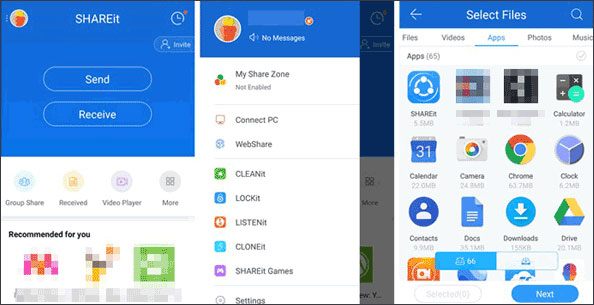
另请阅读:
将 iPhone 更换为 Samsung 时,您可能需要将数据从旧 iPhone 传输到新的 Samsung 手机。为此,这里有5种方法供您推断。
在 iPhone 和 Android 手机上查找您的 WhatsApp 聊天记录并不困难。让我们来看看。
云存储是在 Android 和 iPhone 之间共享文件的绝佳选择。它不会占用您的本地存储空间,并允许您随时预览文件并将其下载到您的设备。
Google Drive支持将多媒体文件从 Android 手机传输到 iPhone。无论您是否将文件下载到 iPhone,您都可以随时在 Google Drive 上查看上传的数据。
步骤 1.在 iPhone 和 Android 设备上下载 Google Drive。然后直接在Android手机上输入即可。
步骤2.使用您自己的Google帐户登录/注册,然后点击屏幕上的“加号”>“上传文件”选项。然后您可以选择数据并将其上传到您的 Google 帐户。
步骤3.在iPhone的Google Drive上使用相同的帐户登录,您可以看到Android文件。如果需要,您可以将它们下载到 iPhone 上。

进一步阅读:
想知道如何将Android 设备连接到 Mac来传输文件?不要恐慌。您可以通过本文获得 4 种简单方法。
如果您 在 Android 手机上转发短信时遇到问题,请按照本指南了解有用的方法。
选择Dropbox将文件从Android发送到iPhone,您可以通过Wi-Fi或数据网络自由地进行数据传输。除了传输文件之外,它还可以整理您的图片、文档等文件,让您倍感轻松。
步骤 1.在两部智能手机上下载并安装该应用程序。
步骤2.在两部手机上打开它。然后在您的 Android 手机上创建一个 Dropbox 帐户,您需要点击蓝色的“加号”图标。
步骤 3.在 Android 手机上选择您想要的文件,然后按“上传”图标。文件将发送到 Dropbox。之后,在您的 iPhone 上使用相同的帐户登录,您将在 Dropbox 上获取您的 Android 数据。

也许您喜欢:将旧 iPhone 更换为新 Vivo 设备?下一步就是完成iPhone 到 Vivo 的数据传输,对吧?点击它,就可以轻松制作。
现在,看了这篇文章,你可能不再为 Android 和 iPhone 之间的限制而烦恼了。掌握方法,您可以毫无困难地将文件从 Android 传输到 iPhone。此外,三星数据传输作为一款功能强大的传输工具,可以帮助您一键复制文件。顺便说一句,欢迎将这篇文章分享给面临同样问题的朋友。
相关文章
[必备指南] 将联系人从 HTC 转移到 iPhone 的 4 个绝妙技巧
Android 文件传输替代方案:不能错过 5 款 Mac 最佳应用程序
想知道如何将 Android 备份到 Mac?这里有 5 个理想答案!
通过 WiFi 将文件从 Android 传输到 PC 的 6 种方法 [完整指南]
最佳传输 - 使用 USB 线以 6 种方式将文件从 Android 传输到 PC
如何将短信从 Android 传输到 Android? [4个简单的方法]
版权所有 © samsung-messages-backup.com 保留所有权利。